如何在iPhone上拍攝和編輯屏幕截圖
iPhone上的屏幕截圖功能可以幫助您快速保存屏幕上的內容。它甚至允許您編輯捕獲的屏幕截圖並在其上添加標記。想知道它是如何工作的嗎?這是有關的完整指南 如何截圖iPhone.
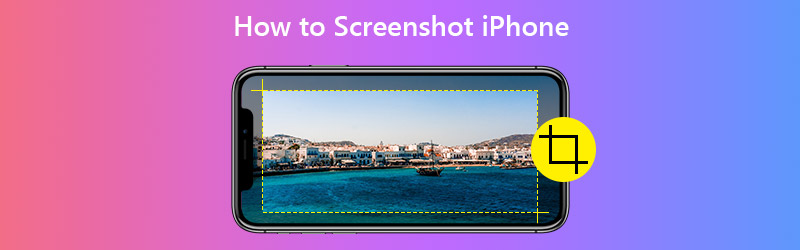
第1部分。如何捕獲iPhone屏幕快照
1.通過物理按鈕獲取屏幕截圖
通常需要2個按鈕才能捕獲iPhone屏幕。但是不同型號的iPhone使用不同的按鈕來完成屏幕截圖的操作。
| 具有FaceID的iPhone | 帶有Touch ID和側面按鈕的iPhone | 帶有Touch ID和頂部按鈕的iPhone | |
| 楷模 | iPhone X,iPhone XR,iPhone XS,iPhone XS Max,iPhone 11,iPhone 11 Pro和iPhone 11 Pro Max | iPhone 6(Plus),iPhone 6s(Plus),iPhone 7(Plus),iPhone 8(Plus)和iPhone SE(第二代) | iPhone 4,iPhone 4S,iPhone 5,iPhone 5s,iPhone 5c和iPhone SE(第一代) |
| 屏幕截圖按鈕 | 音量調高+側面 | 家+側 | 主頁+頂部 |
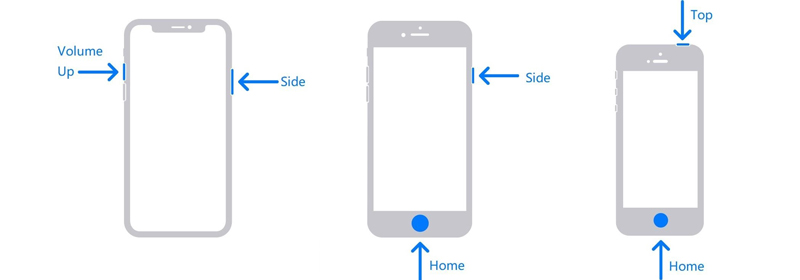
第1步。檢查上面的表格和圖片,找到您的iPhone型號和相應的屏幕截圖按鈕。
第2步。同時按屏幕截圖按鈕。然後迅速釋放它們。如果成功,iPhone將短暫閃爍白色。只要關閉靜音模式,您還可以聽到iPhone的快門聲。
第三步。截屏後,您會看到縮略圖顯示在屏幕的左下角。如果點擊它,您將輸入 標記 頁。但是,如果您什麼也不做或向左滑動,則默認情況下,屏幕截圖會保存到您的相冊中。
2.通過AssistiveTouch截屏
如果同時按下兩個按鈕不方便,則可以啟用 輔助觸控 在您的iPhone上,這使您只需單擊即可捕獲屏幕。
第1步: 去 設定值 並找到 輔助功能 在列表中。然後導航到 觸摸 然後打開 輔助觸控 頁。
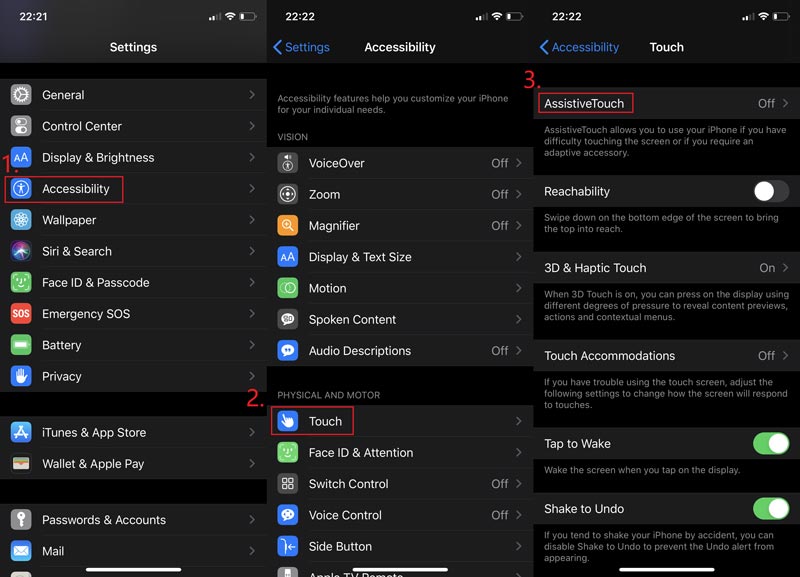
第2步:啟用 輔助觸控。然後點擊 自定義頂層菜單 然後點擊+圖標。現在,您可以在菜單中添加新工具。只需點擊上方的+圖標。
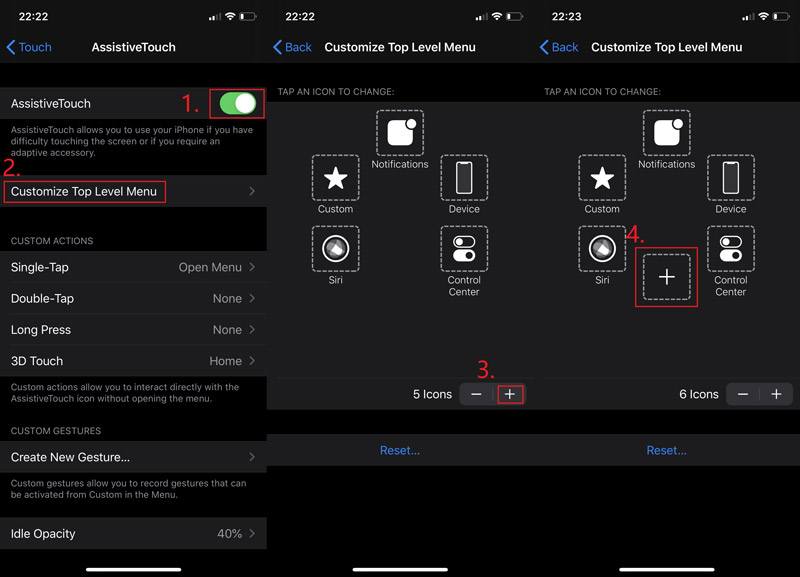
第三步: 選擇 屏幕截圖 然後按 完成了。返回您要捕獲的屏幕。您可以在屏幕上找到一個浮動按鈕。點按它並取一個 屏幕截圖.
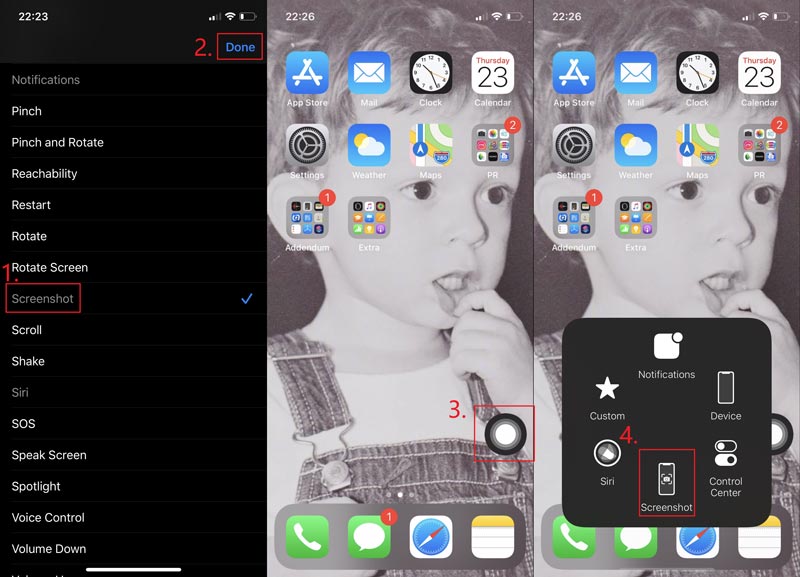
第2部分。如何在iPhone上編輯捕獲的屏幕截圖
iPhone上的編輯功能也令人印象深刻。您可以編輯圖像的效果,添加濾鏡或自由變換屏幕截圖。您甚至可以在圖片上添加標記。那不是很神奇嗎?
第1步:在中找到屏幕截圖 相片 然後按 編輯。您可以根據需要修飾捕獲的屏幕截圖。點按 完成了 完成後。
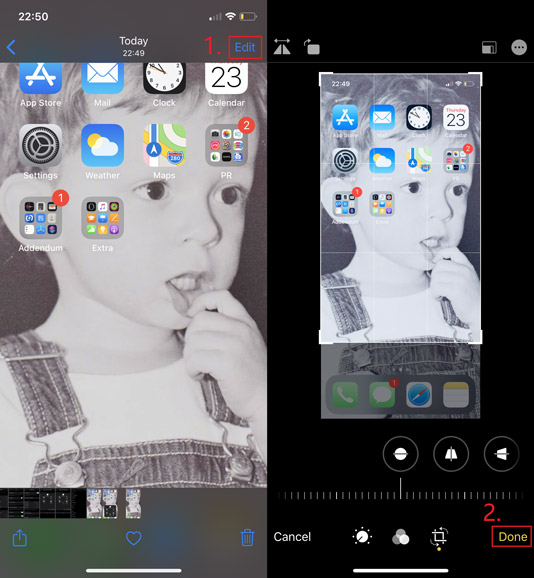
第2步:如果您需要添加文字,箭頭,形狀甚至繪圖之類的標記,則可以點擊 3點 右上角的圖標,然後選擇 標記。別忘了按 完成了 保存您的修改。
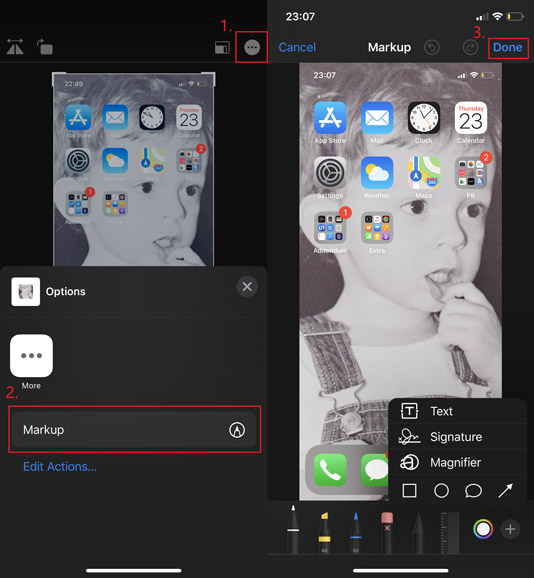
第3部分。如何在其他iOS設備上進行屏幕截圖
步驟與在iPhone,iPad和iPod Touch上使用物理按鈕拍攝屏幕快照相同。因此,如果要捕獲iPad / iPod屏幕,只需確保按正確的屏幕截圖按鈕即可。
| 帶有Face ID的iPad | 帶有Touch ID的iPad | iPod觸控 | |
| 楷模 | iPad Pro 12.9英寸(第四代),iPad Pro 12.9英寸(第三代),iPad Pro 11英寸(第二代),iPad Pro 11英寸 | iPad Pro 12.9英寸(第一代),iPad Pro 9.7英寸,iPad Air 2,iPad mini 4,iPad mini 3,iPad(2019),iPad(2018),iPad(2017) | 全世代 |
| 屏幕截圖按鈕 | 音量增加+最高 | 主頁+頂部 | 主頁+頂部 |
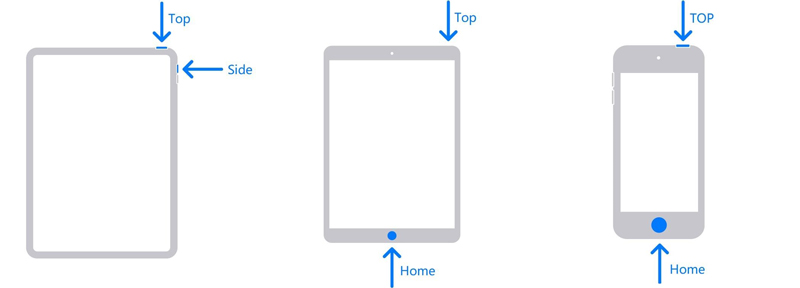
如果您嘗試找到適用於Mac的便捷且易於使用的屏幕錄像軟件, Vidmore屏幕錄像 最適合您。您可以在Mac上捕獲整個屏幕或單個窗口,並將其另存為PNG,JPG,JPEG等。它還允許您輕鬆地編輯和 在Mac上截屏 免費。
- 以全屏或自定義尺寸捕獲Mac屏幕。
- 將屏幕快照另存為PNG,JPG,JPEG,BMP,GIF或TIFF。
- 在屏幕截圖中添加形狀,線條,箭頭,文本等。
- 將截圖分享到Facebook,Twitter,Instagram。 Flickr等
- 使用Mac OS X 10.10或更高版本。

第4部分。iPhone屏幕快照的常見問題解答
Q1:iPhone屏幕快照是什麼格式?
是PNG。因為那樣可以使屏幕截圖中的文字更加清晰。
Q2:如何在iPhone上截屏視頻?
從技術上講,這稱為記錄而不是屏幕截圖。如果你想 在iPhone上錄製屏幕,您可以輕鬆使用Apple提供的內置工具。
Q3:在哪裡可以找到iPhone屏幕快照?
打開 相片 在您的iPhone上。然後去 相冊>屏幕截圖.
結論
閱讀這篇文章後,您現在成為了專業人士 在iPhone上拍攝屏幕截圖。如果您的朋友需要您的幫助,這將是您與眾不同的機會。如有其他疑問,請隨時留言。



